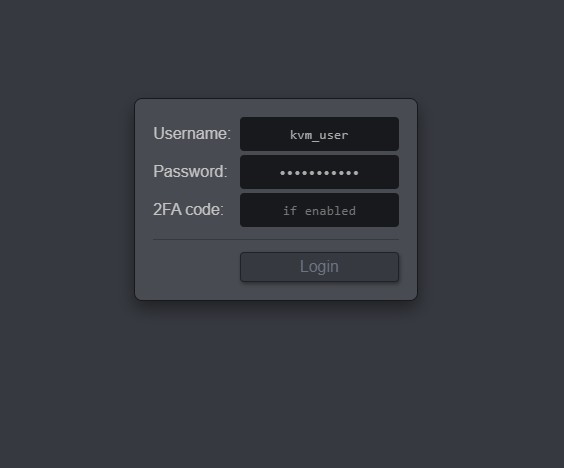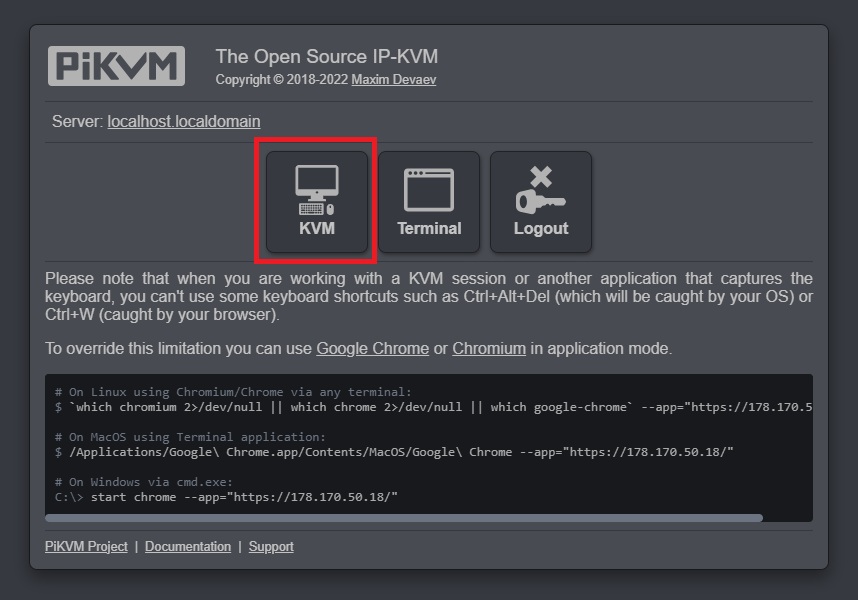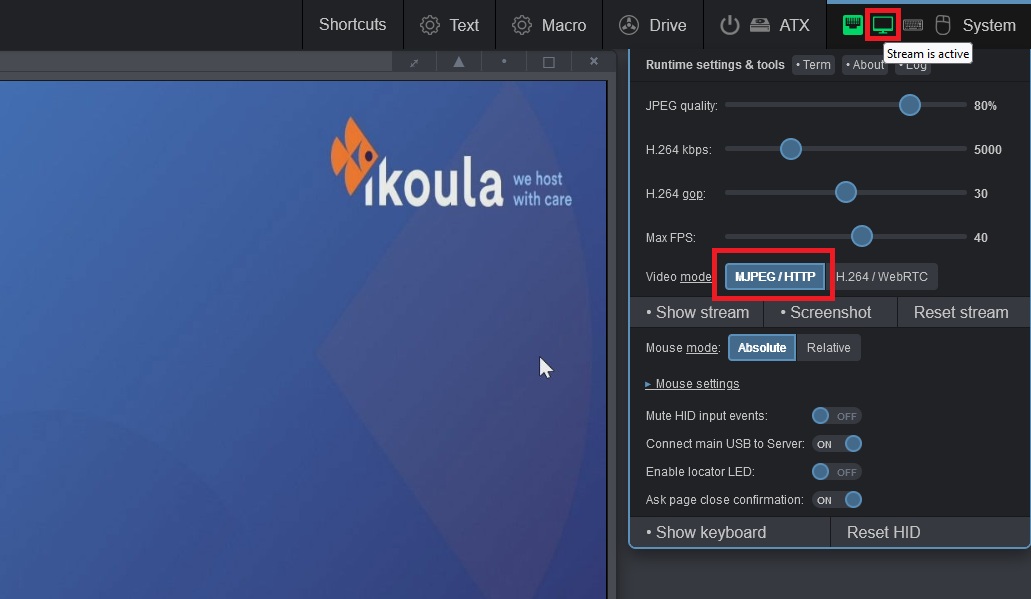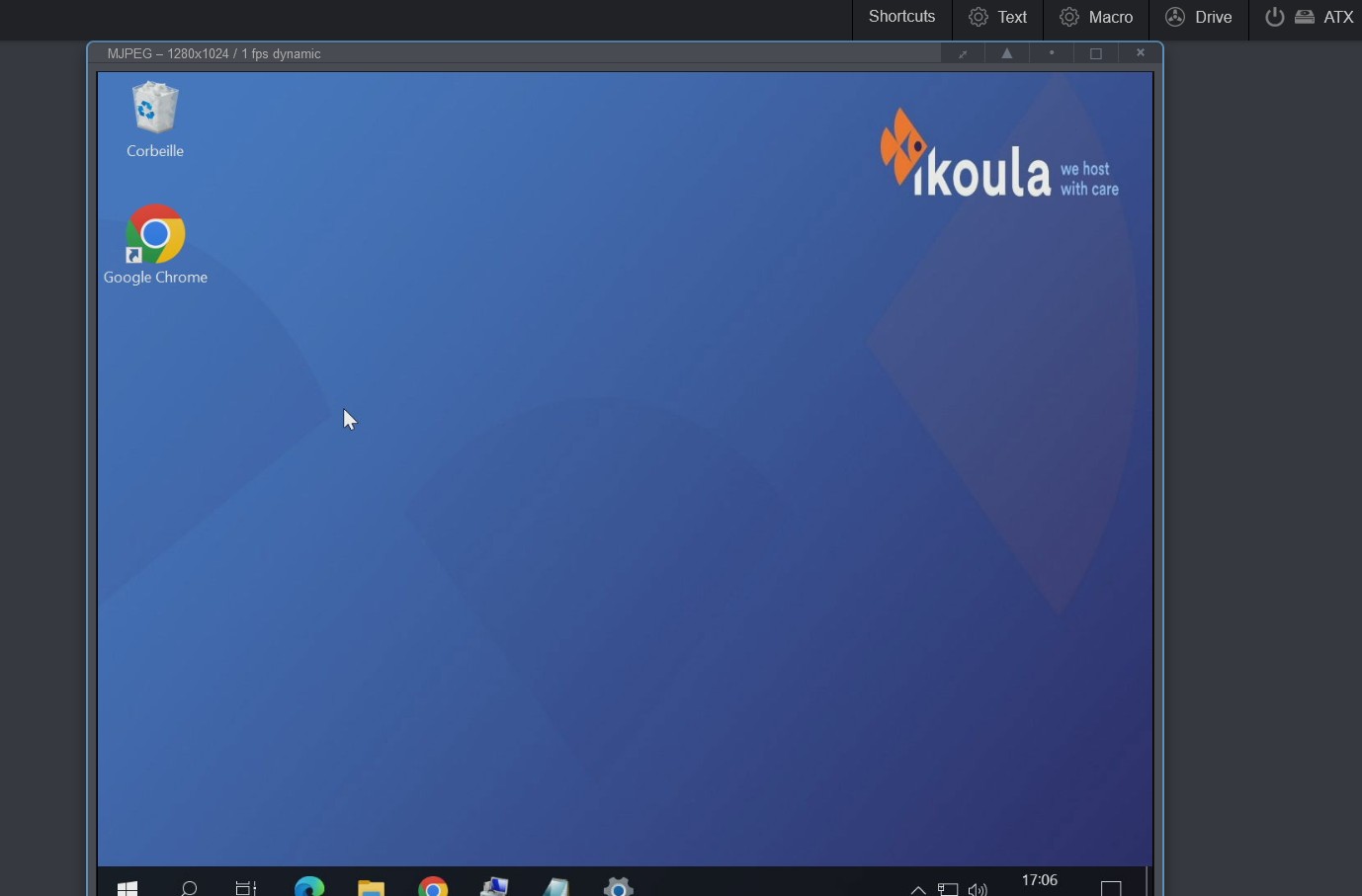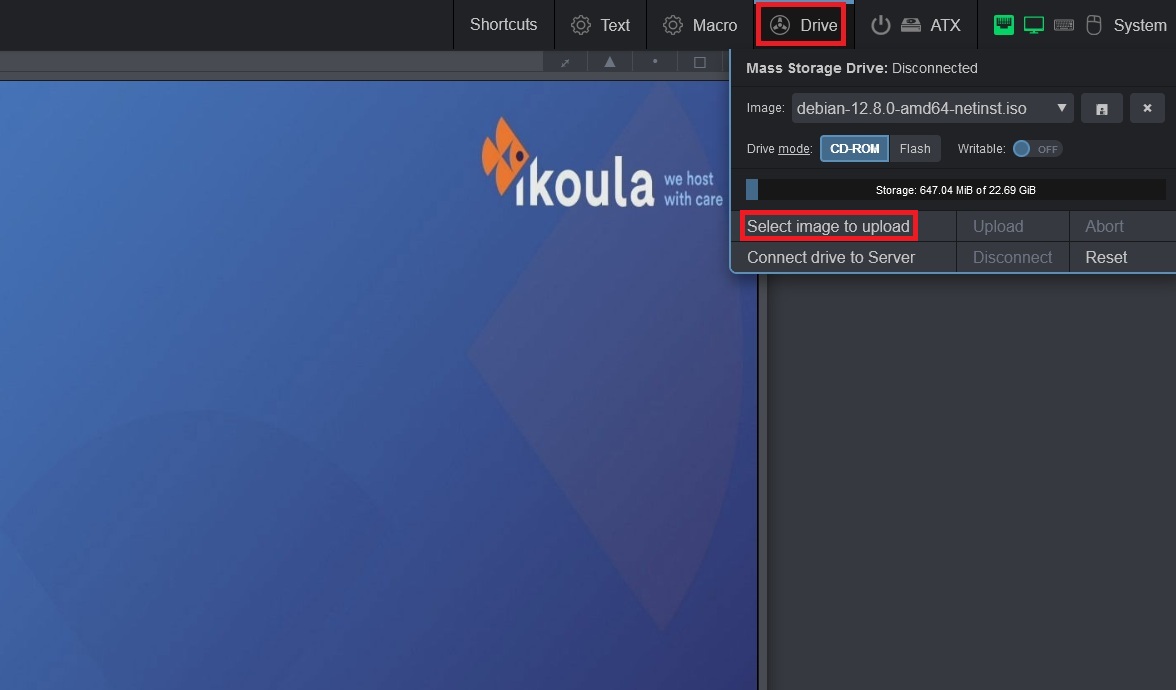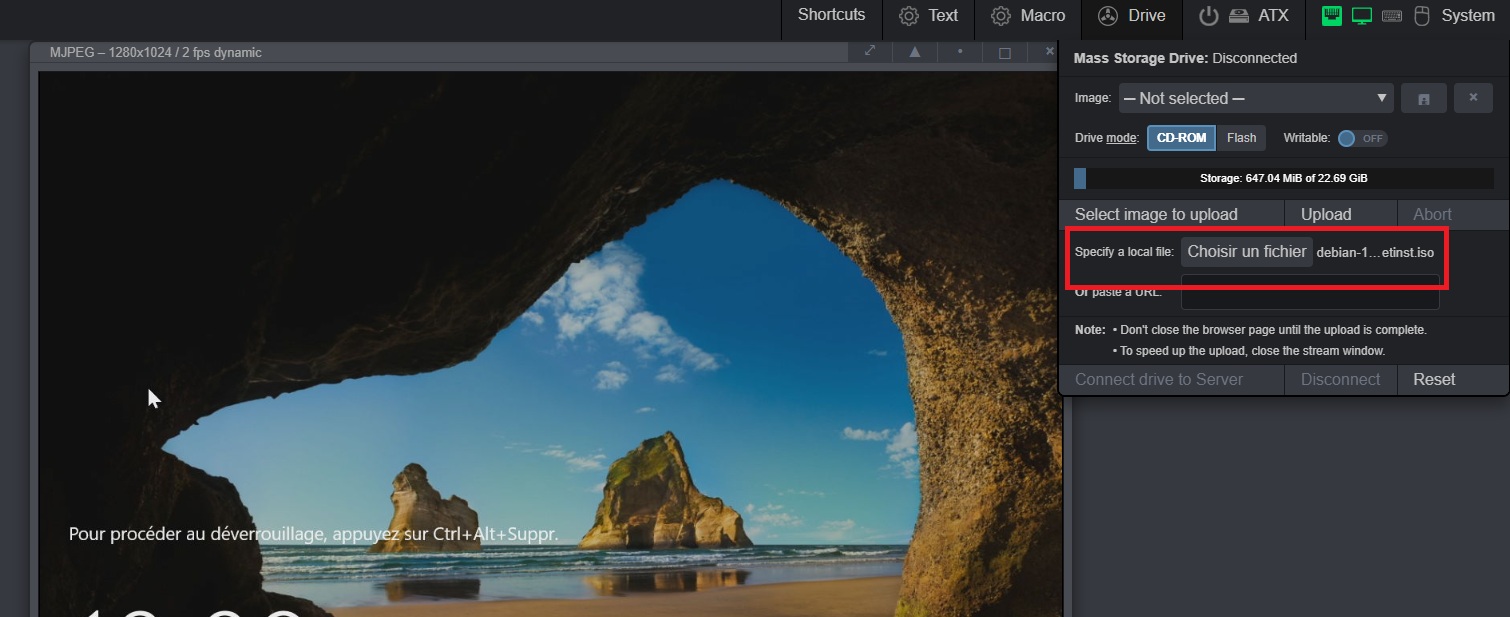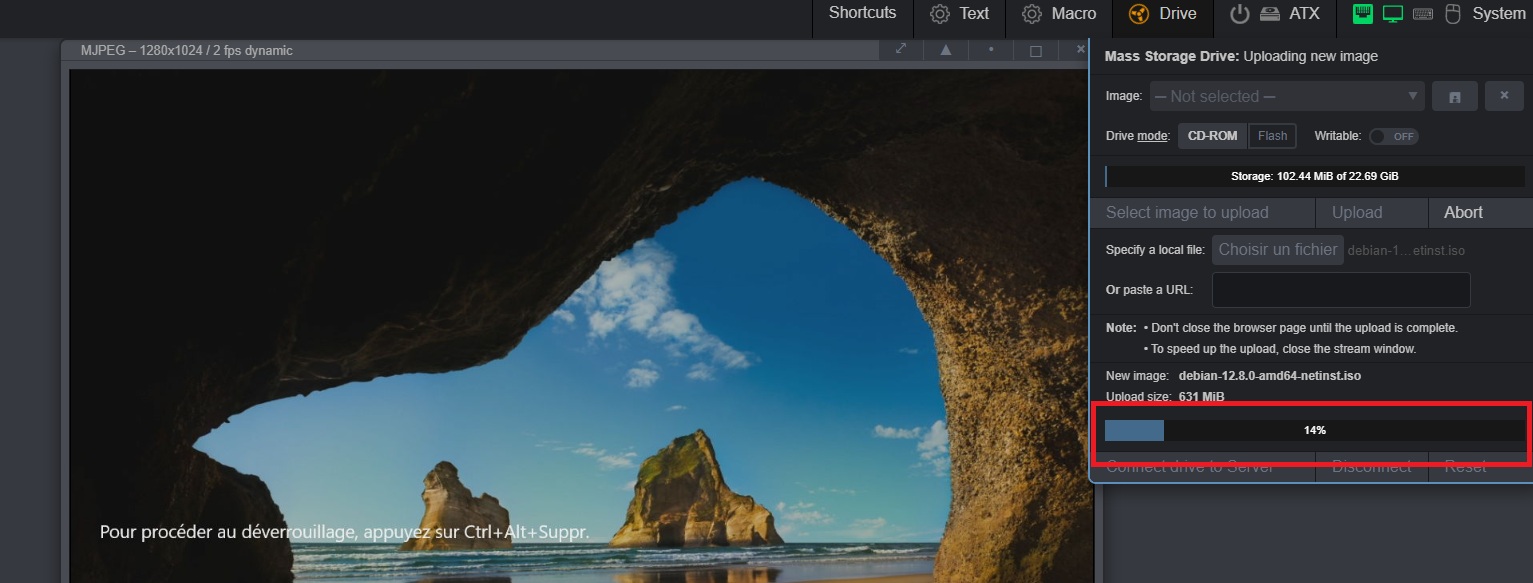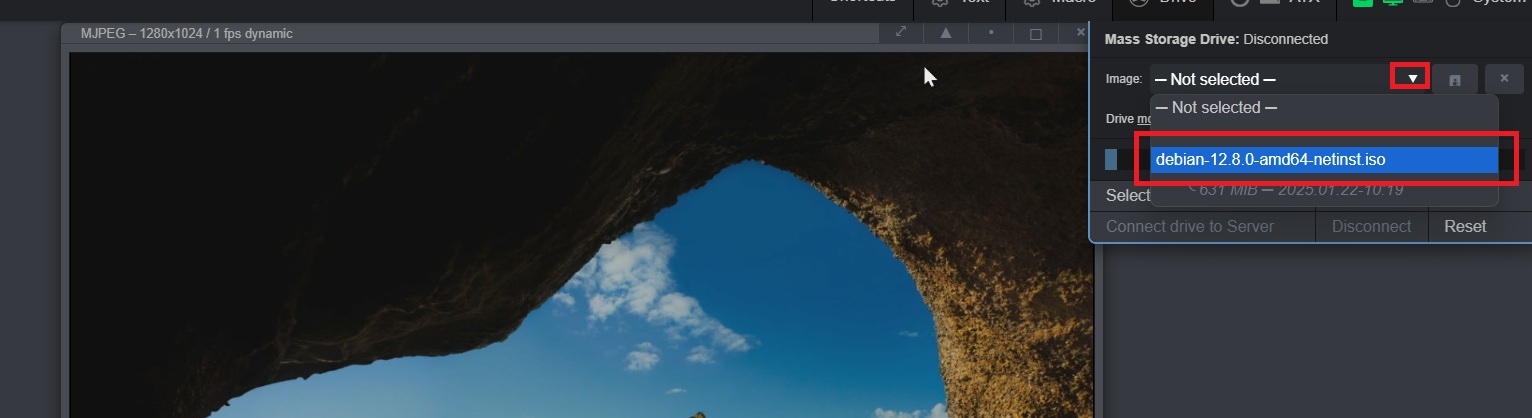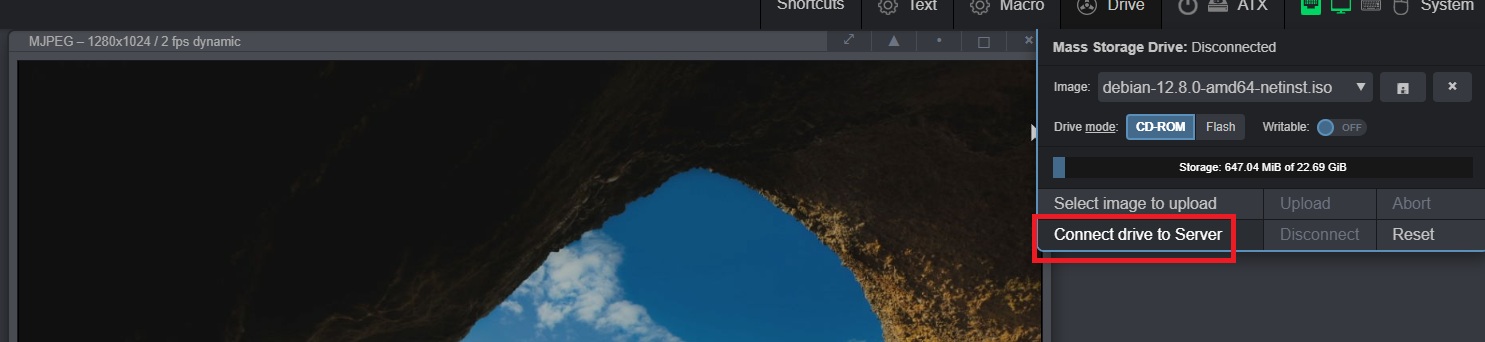Utilisation du kvm Pikvm
Utilisation du KVM-IP PiKVM pour votre serveur dédié
Lors de la commande d’un serveur dédié sans Os, vous avez accès à un KVM ip ,pour procéder à l’installation du système d’exploitation de votre choix.
Dans le mail de livraison vous recevrez l’url du kvm avec les identifiants et mdp. Vous rêverez également le paramétrage ip de votre serveur afin de rendre accessible depuis internet.
Voici un exemple de mail de livraison :
Vous trouverez ci-dessous les informations de connexion au KVM-IP mis en place sur votre serveur : URL : https://178.170.50.X Login : kvm_user Mot de passe : 7e4TCA4F
Informations complémentaires sur la configuration réseau de votre serveur : IP : 213.246.57.X Masque : 255.255.255.0 Passerelle : 213.246.57.1
Nous reviendrons vers vous dans 24h afin de procéder à la récupération du matériel
Une fois ces informations en votre possession, vous pourrez vous connecter à l’interface web du kvm via l’url indiqués précédemment dans notre exemple à savoir
URL : https://178.170.50.X
Vous arriverez donc sur une interface web ou vous devrez renseigner les identifiants et mot de passe reçus :
Ensuite vous aurez cette page qui s’affichera, il faudra bien sélectionner « KVM » :
Si vous n’avez pas de signal vidéo. Dans un premier temps rendez-vous dans le paramétrage du « streaming » (encadré en rouge) et sélectionner mpeg :
Vous aurez alors accès à ‘interface graphique de votre serveur :
Installation de votre système d’exploitation
Pour la mise en place de votre imagine ISO, cliquez sur « DRIVE » puis sur « Select image to upload » :
Si l’image ISO est présente sur votre ordinateur, il vous suffit de cliquer sur « Choisir un fichier », comme sur la capture ci-dessous :
Une fois que vous aurez choisi votre ISO, il faudra l’uploader via le bouton « upload ». Il est très important d’attendre que l’upload se fasse en entier, il faut que la barre de progression soit à 100% :
Lorsque votre image ISO sera uploadée, vous pourrez alors la sélectionner comme indiqué dans la capture suivante :
Pour monter l’ISO sur le serveur, cliquer sur « Connect drive to Server » :
A partir de ce moment, vous pourrez booter sur votre ISO pour procéder à l’installation de votre système d’exploitation.